Névjegyek átvitele iPhone-ról Mac számítógépre
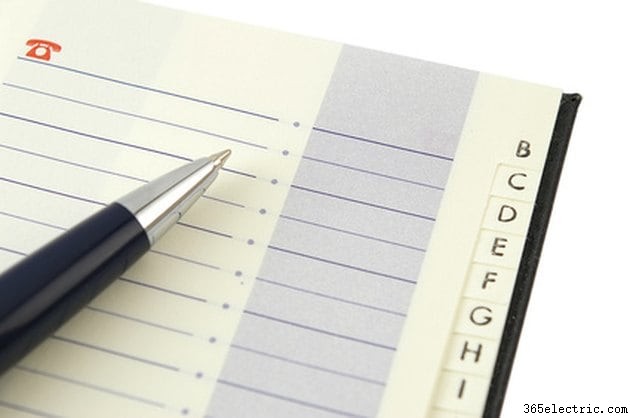
Sokan már a telefonszámokra sem emlékeznek. Ehelyett a mobiltelefon-használók a telefonjukban tárolt elérhetőségekre hagyatkoznak. Az iPhone lehetővé teszi a felhasználók számára, hogy elmentsék a kapcsolatfelvételi adatokat, és hozzáadják azokat a "Kapcsolatok" nevű alkalmazáshoz. Bár ez sok felhasználó számára rendkívül kényelmes, fontos, hogy biztonsági másolatot készítsen ezekről az adatokról egy másik helyre, arra az esetre, ha valami történik az iPhone-jával. Az iTunes segítségével átviheti a névjegyadatokat iPhone-járól a Mac számítógépéhez kapott címjegyzékbe.
1. lépés
Csatlakoztassa iPhone-ját Mac számítógépéhez az iPhone USB-csatlakozókábelével.
2. lépés
Várja meg, amíg az iTunes felismeri, hogy hozzáadott egy eszközt. Kattintson az iPhone ikonra, miután iPhone-ja megjelenik az iTunes bal oldali oszlopában az „Eszközök” alatt.
3. lépés
Kattintson az "Információ" fülre az iTunes tetején. Ezzel megnyílik egy képernyő, amely lehetővé teszi a névjegyek kezelését.
4. lépés
Jelölje be a „Címjegyzék-névjegyek szinkronizálása” melletti négyzetet.
5. lépés
Válassza az "Összes névjegy" vagy a "Kijelölt névjegyek" szinkronizálását. Ha a „Kiválasztott névjegyek” lehetőséget választja, jelölje be a számítógépéhez hozzáadni kívánt névjegyek melletti jelölőnégyzetet.
6. lépés
Kattintson a "Szinkronizálás" gombra, és az iPhone-ról származó névjegyek hozzáadódnak a Mac számítógép "Address Book" alkalmazásához. Ezenkívül automatikusan hozzáadódnak Yahoo- vagy Google-fiókjához, ha ezt a további lehetőséget választotta.
